H5 标签(常用)
- 段落
- 网页基本信息定义
- 网页主要内容
换行
分割线- 文本域
- 无意义
标题 - 标签名称
表格
- 表格行
- 表格列
- 表头
- 下拉选
- 如果是选项 checked 表示选中
- 表单
图片
- 超链接
- 一般分层用,无特殊意义
CSS 使用
CSS全称为“层叠样式表 (Cascading Style Sheets)”,用于网页样式。一般有三种方式,分别是外部式,嵌入式,内联式,理论优先级依次增高,遵循就近原则。
内联式:
<p style="color:red">这里文字是红色。</p>
嵌入式:被 style 标签包裹
<style type="text/css">span {color: red;}</style>
外部式:
<link href="base.css" rel="stylesheet" type="text/css" />
选择器
标签选择器
css 选择器表示会对哪些内容进行样式渲染,这里会对
标签中的内容进行渲染
<style type="text/css">p {font-size: 12px;/*设置文字字号*/color: red;/*设置文字颜色*/font-weight: bold;/*设置字体加粗*/}</style>
类选择器
<style type="text/css">.test {color: red;}</style><div class="test">...</div>
id 选择器
<style type="text/css">#test {color: red;}</style><div id="test">...</div>
子选择器
可以在一个选择器后面指定一个子选择器,用大于号(>)指定
<style type="text/css">#test>span{color: red;}</style><div id="test"><span></span>...</div>
后代选择器
在一个选择器后面指定后台选择器,用空格指定
<style type="text/css">#test span{color: red;}</style><div id="test"><span></span>.<span></span>..</div>
通用选择器
适配所有,用 * 表示
<style type="text/css">* {color: red;}</style><div id="test"><span></span>.<span></span>..</div>
伪类选择器
给当前页面不存在的选择器设置,常用的有 a:hover 表示当鼠标在a标签时,css 样式就会起作用
<style type="text/css">a:hover {color: red;}</style><div id="test"><a>测试</a></div>
分组选择器
<style type="text/css">div,.first {color: green;}div,#second {color: red;}</style><div id="test"><a class="first">测试1</a><a id="second">测试2</a></div
样式优先级
内联样式 > id选择器 > 类选择器 > 标签选择器 > 通配符选择器
样式权值的计算
显示那种样式由权值来决定,继承的权值为0.1,标签的权值为1,标签的权值为10,id的权值为100。
!important 最高优先级。例如 p {color: red!important;}
**
网页字体
字体类型
body{font-family:”宋体”;} 如果用户本地电脑没有宋体,就会使用默认的字体
字体大小
body{font-size:12px;}
首行缩进
p {// 首行缩进text-indent: 2em;// 行高line-height: 1.5em;// 英文单词之前间隔word-spacing: 2px;}
字体颜色
颜色可以用英文,rgb,百分比,16进制表示
- p{color:red;}
- p{color:rgb(133,45,200);}
- p{color:rgb(20%,33%,25%);}
- p{color:#00ffff;}

16进制图片
排列方式
div {// 靠右,还有center,lefttext-align: right;}
长度值
- 像数,px,90个像数是1寸
- em,1个em多大,取决于字体font-size是多大
- 百分比,%
元素分类
块状元素
、
…
、、、、、、 、
块状元素都是从新的一行开始,并且其后的元素也要另起一行。也就是说一个块状元素独占一行。
它的高度、宽度、行高、顶和底边的距离都是可以设置的。
可以通过 display:block; 将其它类型的元素转换为块级元素
块级标签都符合盒子模型
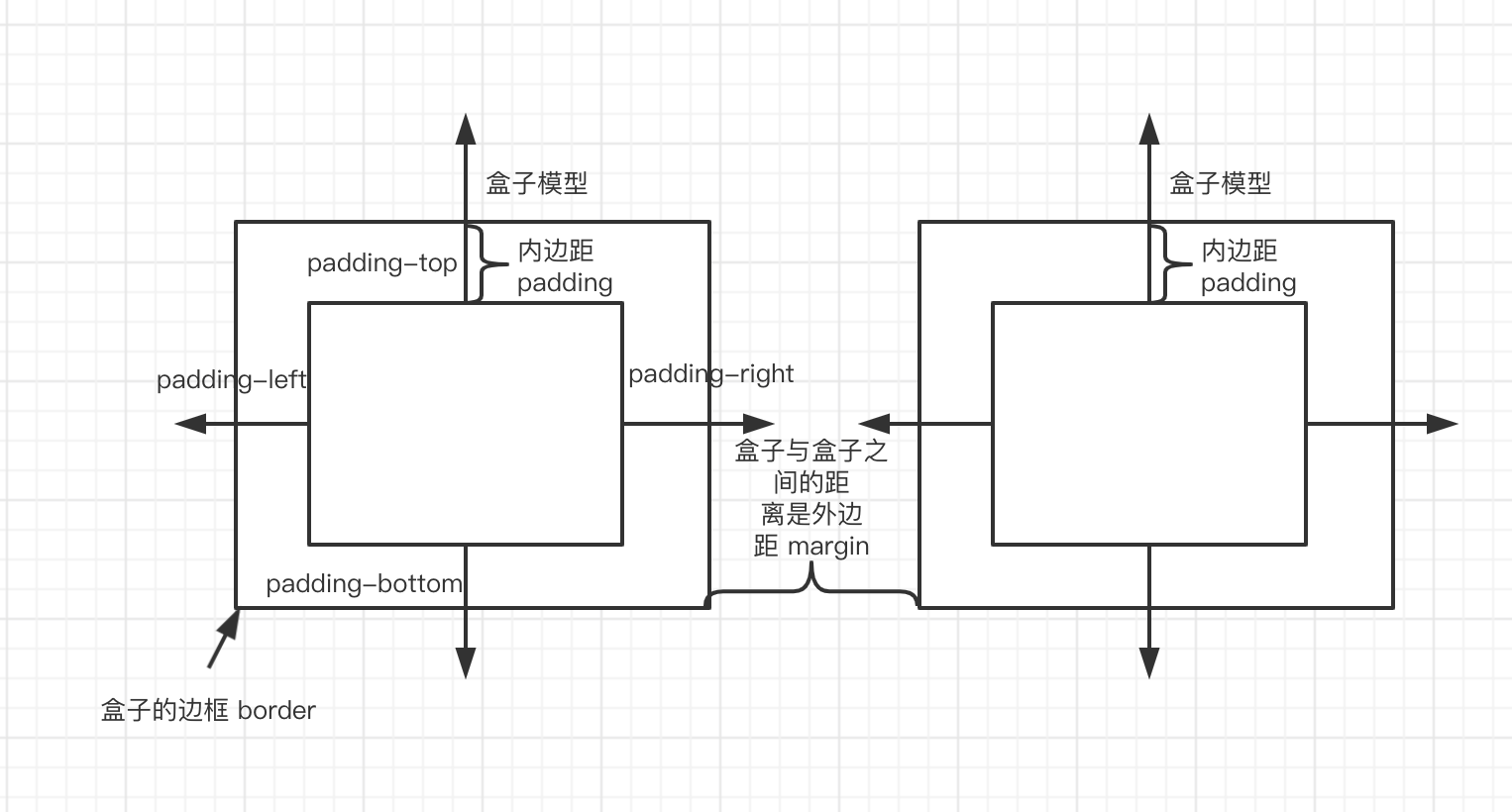
内联元素(行内元素)
可以通过 display:inline; 将块状元素转换为内联元素,内联元素的特点:
- 和其它元素都在一行上
- 元素的高、宽、顶底部距离都是不可设置的
例如这样就把 div 变成了内联元素:
div { display: inline;
内联块状元素
![后端的前端入门——基本标签样式 - 图4]() 、
、
可以通过 display: inline-block; 将其它类型的元素转换为内联块状元素
1、和其他元素都在一行上;
2、元素的高度、宽度、行高以及顶和底边距都可设置。
隐藏元素
display: none; 可以隐藏元素
CSS 盒子
CSS 中的高度和宽度,拿宽度举例,实际上宽度=左边界+左边框+左填充+内容宽度+右填充+右边框+右边界。 高度同理
div{ width:200px; padding:20px; border:1px solid red; margin:10px; }
宽度等于:10+1+20+200+20+1+10=262px

border 使用
div{ // 边框的宽度,实线,颜色 // 除了 solid 还有 dashed(虚线)| dotted(点线) // 颜色也可以用16进制,例如: #ccc border:2px solid red;}// border 还有以下属性div{ border-width:2px; border-style:solid; border-color:red; border-top:1px solid red; border-right:1px solid red; border-left:1px solid red; border-bottom:1px solid red; // 边框圆角,圆弧顺时针分别是左上、右上、右下、左下 border-radius: 20px 10px 15px 30px; border-top-left-radius: 20px; border-top-right-radius: 10px; border-bottom-right-radius: 15px; border-bottom-left-radius: 30px;}
padding 使用
padding 使用频率很高,它的作用就是设置盒子中的内容和边框的距离,也叫内边距。
div{ width: 100px; height: 100px; border: 1px solid red; padding-top:20px; padding-right:10px; padding-bottom:15px; padding-left:30px;}
margin
元素之间的边界,外边距
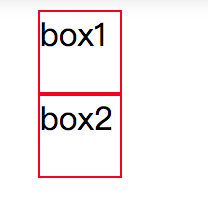
div { width: 40px; height: 40px; border: 1px solid red; }
加了 margin 之后
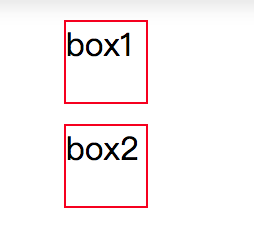
div { width: 40px; height: 40px; border: 1px solid red; margin: 10px 10px 10px 10px; }
- 、
- 和其它元素都在一行上
- 元素的高、宽、顶底部距离都是不可设置的
div {display: inline;div{width:200px;padding:20px;border:1px solid red;margin:10px;}div{// 边框的宽度,实线,颜色// 除了 solid 还有 dashed(虚线)| dotted(点线)// 颜色也可以用16进制,例如: #cccborder:2px solid red;}// border 还有以下属性div{border-width:2px;border-style:solid;border-color:red;border-top:1px solid red;border-right:1px solid red;border-left:1px solid red;border-bottom:1px solid red;// 边框圆角,圆弧顺时针分别是左上、右上、右下、左下border-radius: 20px 10px 15px 30px;border-top-left-radius: 20px;border-top-right-radius: 10px;border-bottom-right-radius: 15px;border-bottom-left-radius: 30px;}div{width: 100px;height: 100px;border: 1px solid red;padding-top:20px;padding-right:10px;padding-bottom:15px;padding-left:30px;}div {width: 40px;height: 40px;border: 1px solid red;}div {width: 40px;height: 40px;border: 1px solid red;margin: 10px 10px 10px 10px;}
- 、、、
、块状元素都是从新的一行开始,并且其后的元素也要另起一行。也就是说一个块状元素独占一行。
它的高度、宽度、行高、顶和底边的距离都是可以设置的。
可以通过 display:block; 将其它类型的元素转换为块级元素
块级标签都符合盒子模型
内联元素(行内元素)
可以通过 display:inline; 将块状元素转换为内联元素,内联元素的特点:
例如这样就把 div 变成了内联元素:
内联块状元素
、
可以通过 display: inline-block; 将其它类型的元素转换为内联块状元素
1、和其他元素都在一行上;
2、元素的高度、宽度、行高以及顶和底边距都可设置。隐藏元素
display: none; 可以隐藏元素
CSS 盒子
CSS 中的高度和宽度,拿宽度举例,实际上
宽度=左边界+左边框+左填充+内容宽度+右填充+右边框+右边界。 高度同理
宽度等于:10+1+20+200+20+1+10=262px

border 使用
padding 使用
padding 使用频率很高,它的作用就是设置盒子中的内容和边框的距离,也叫内边距。
margin
元素之间的边界,外边距
加了 margin 之后

